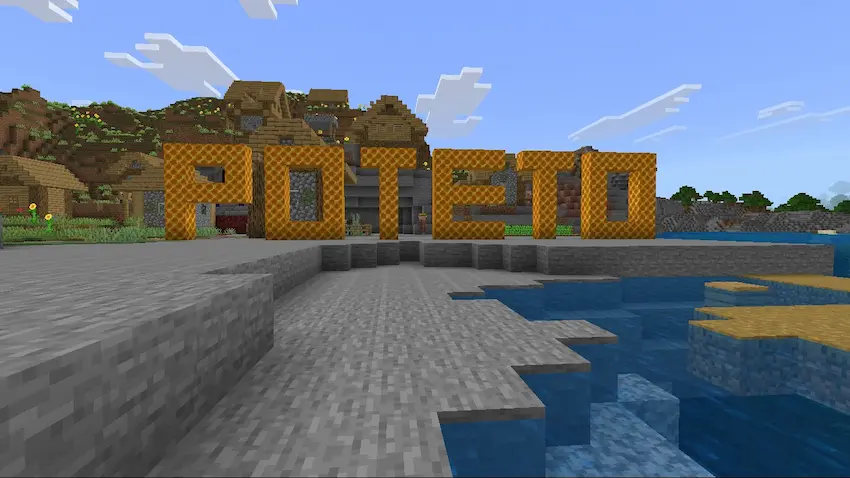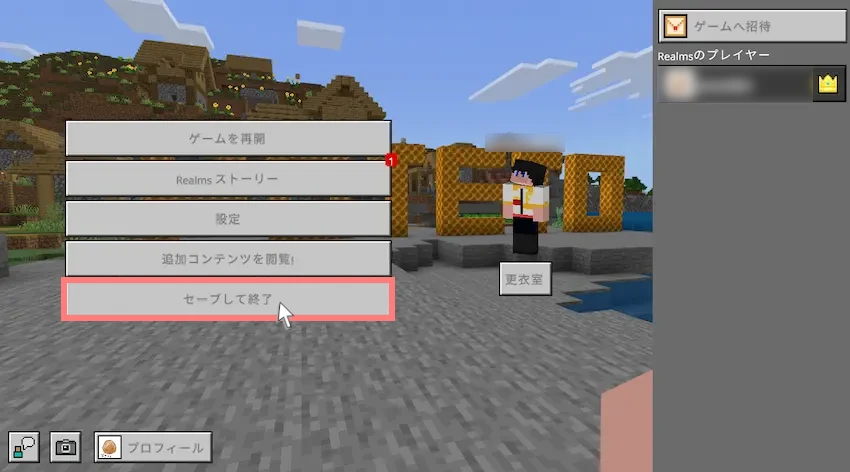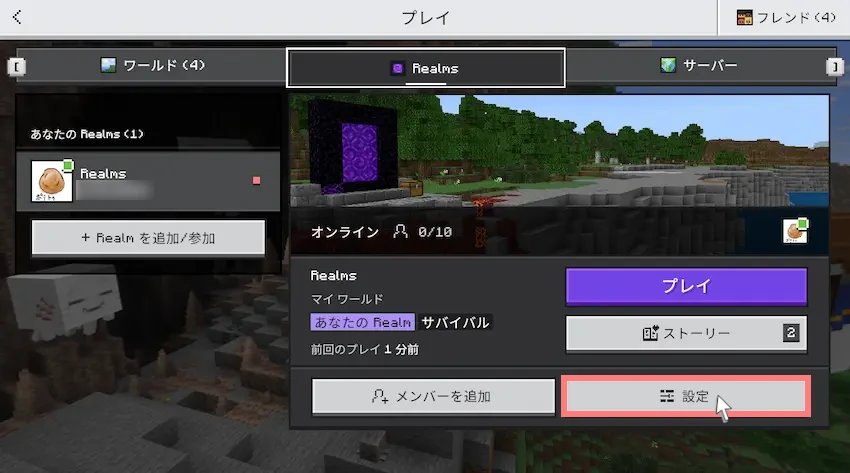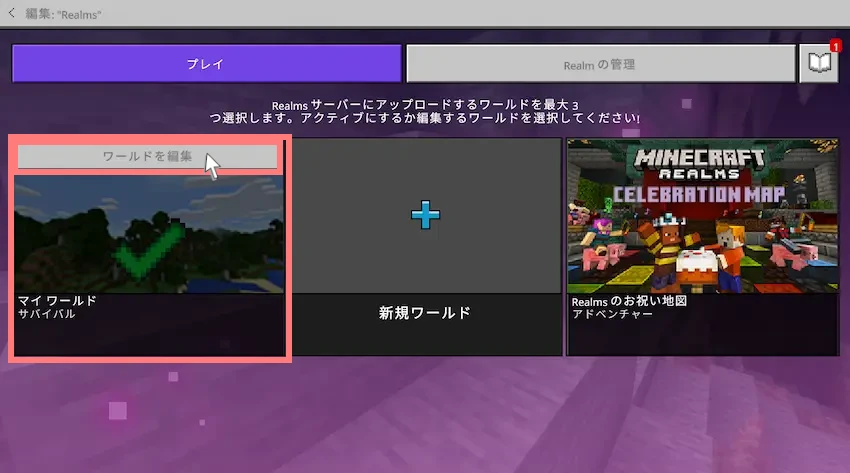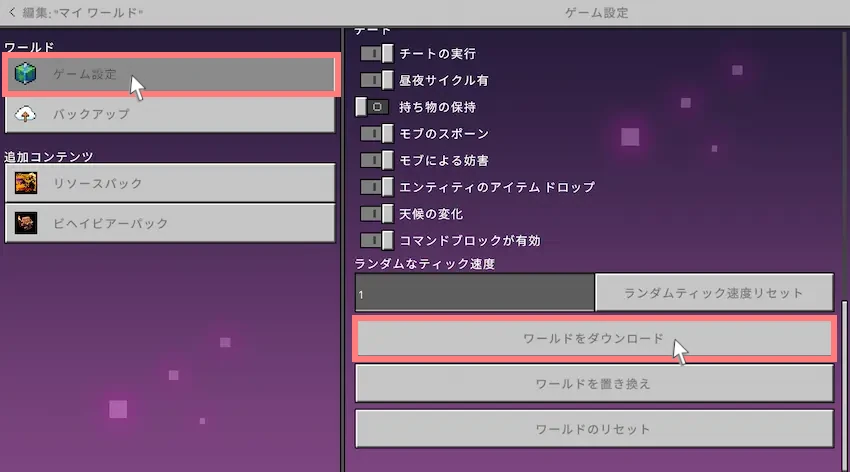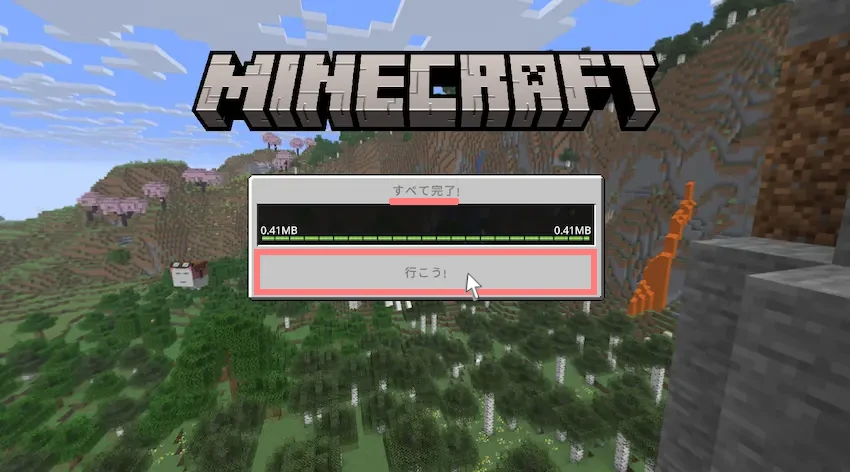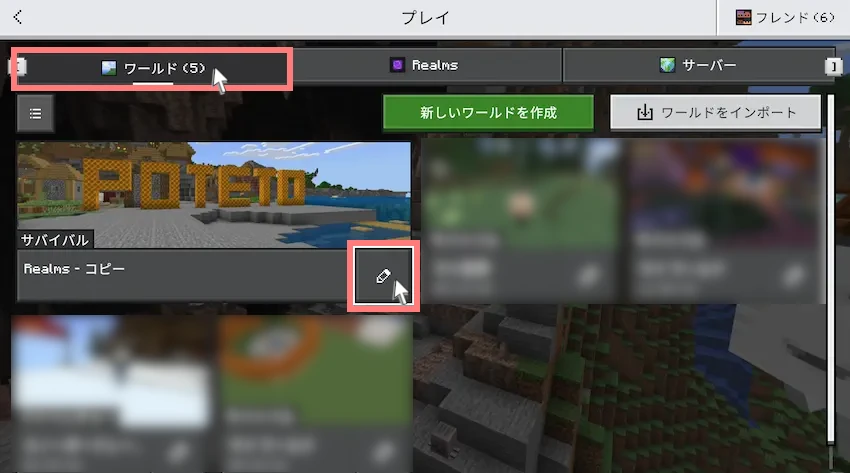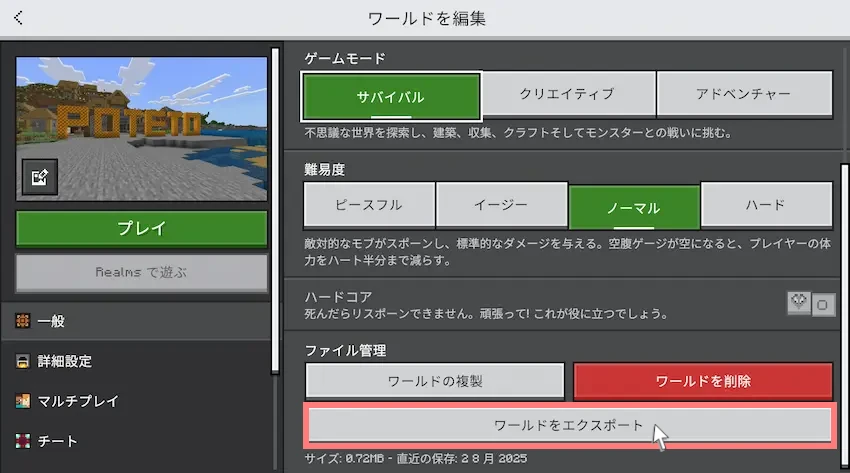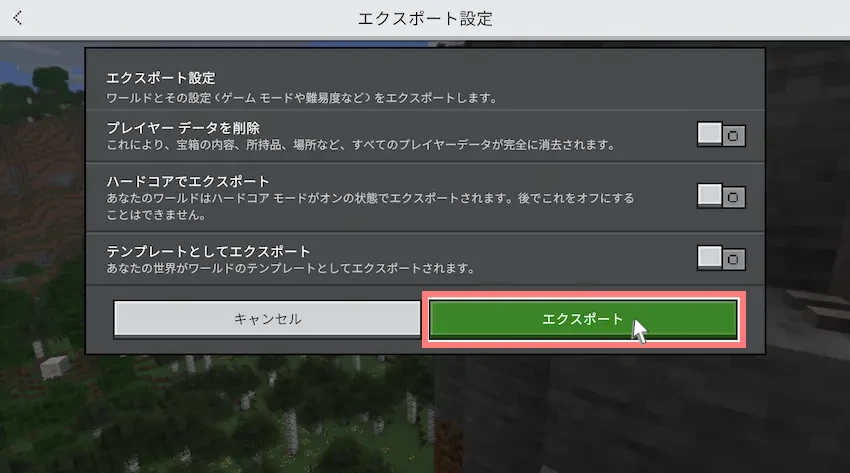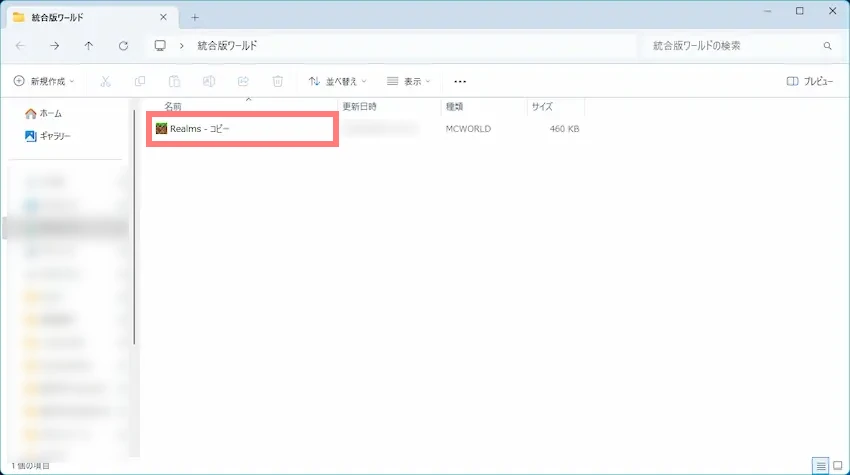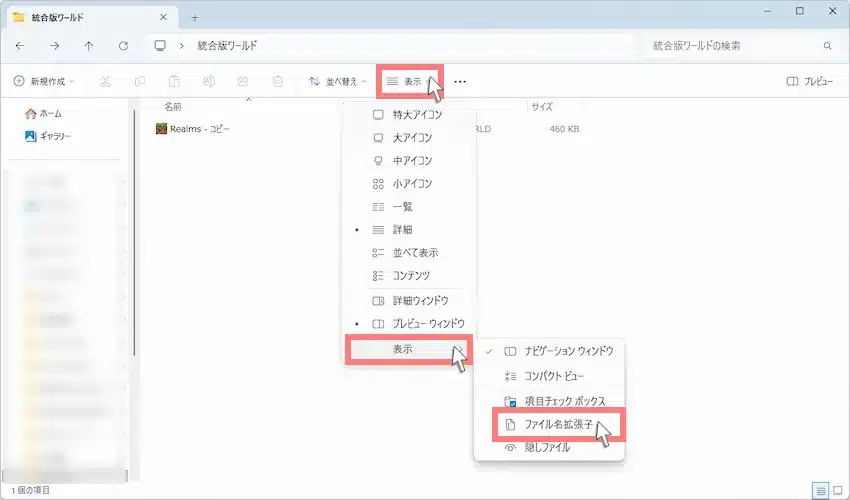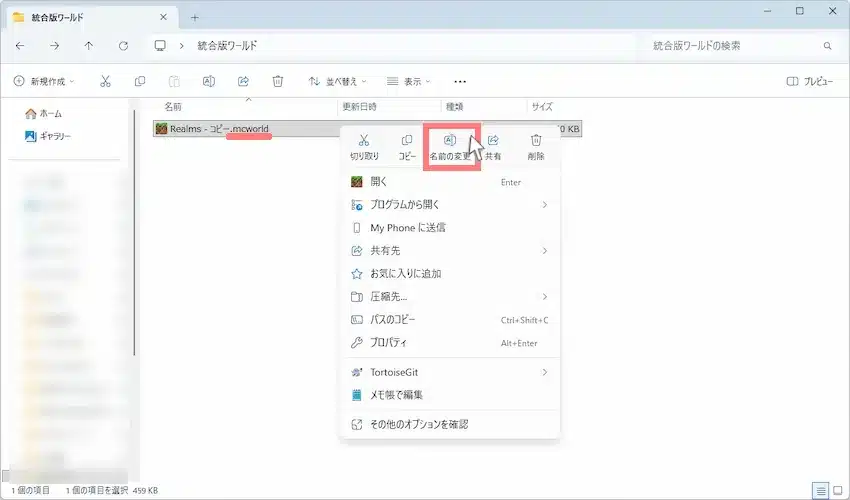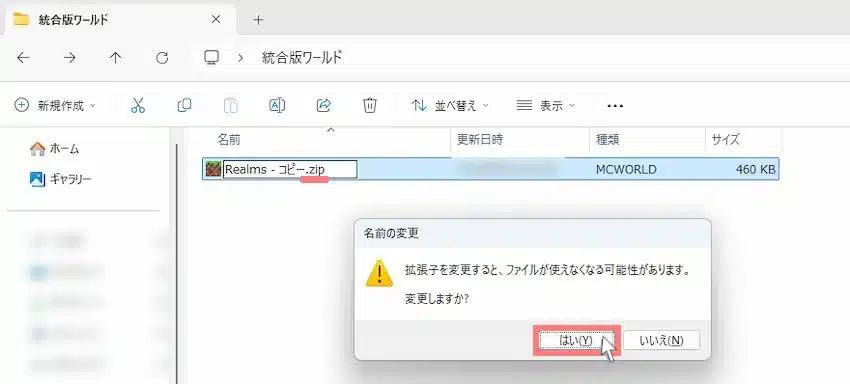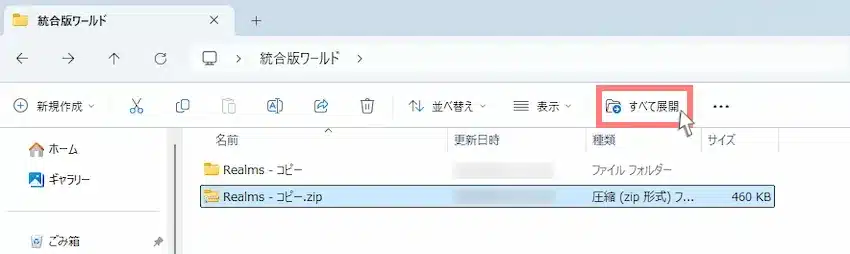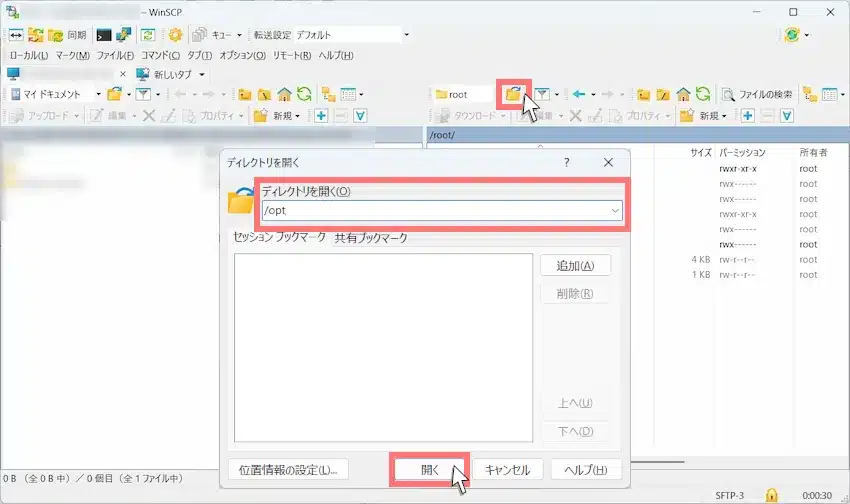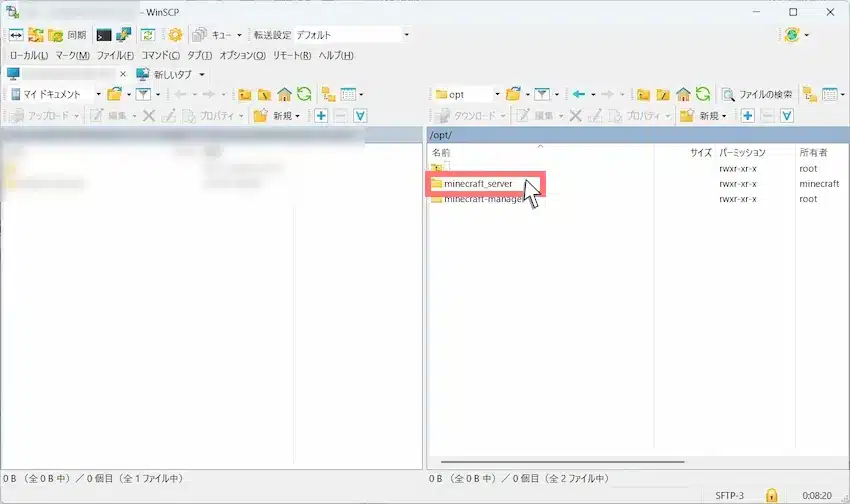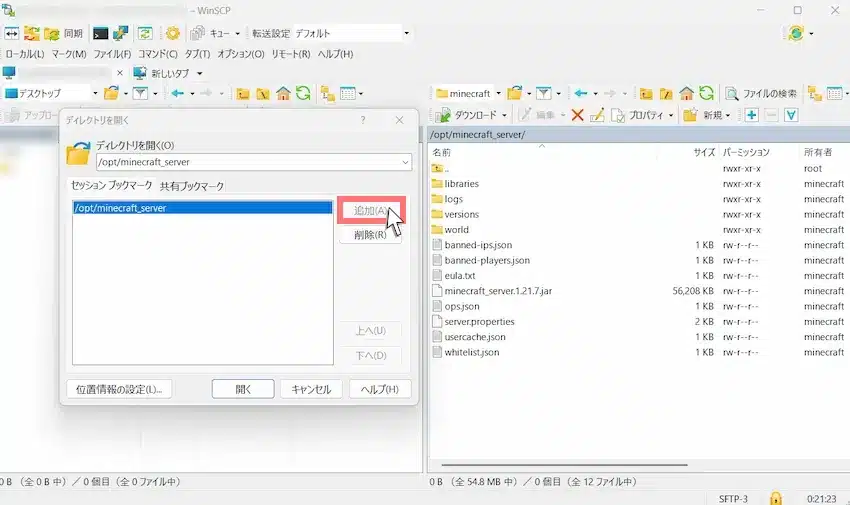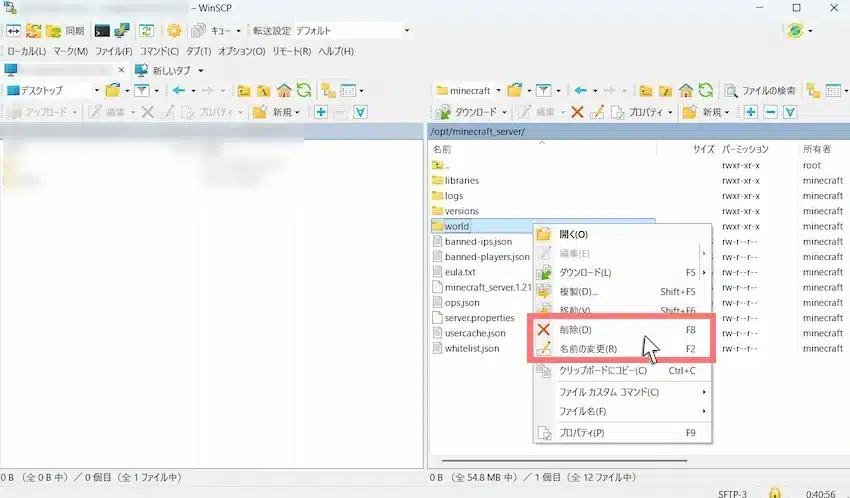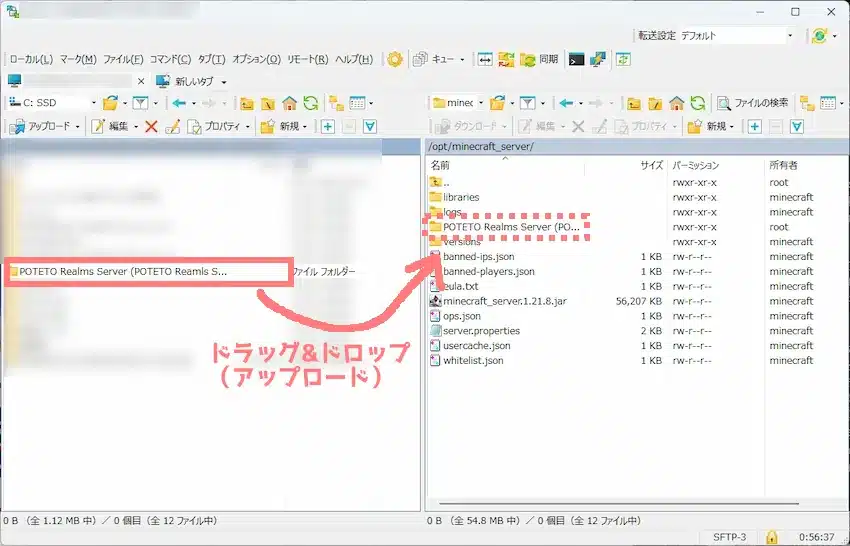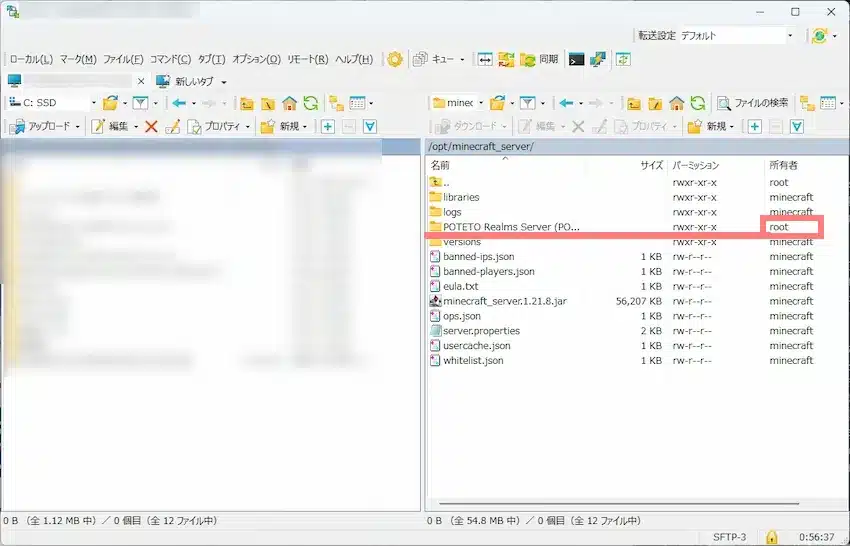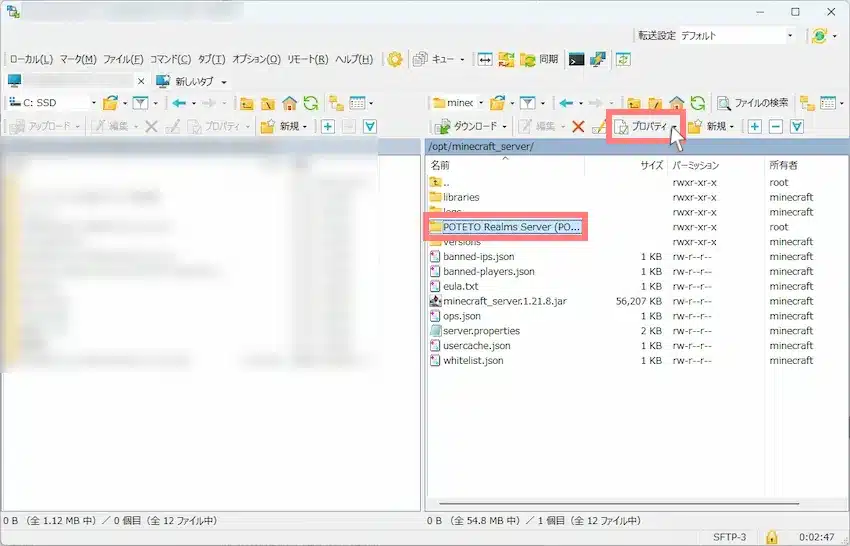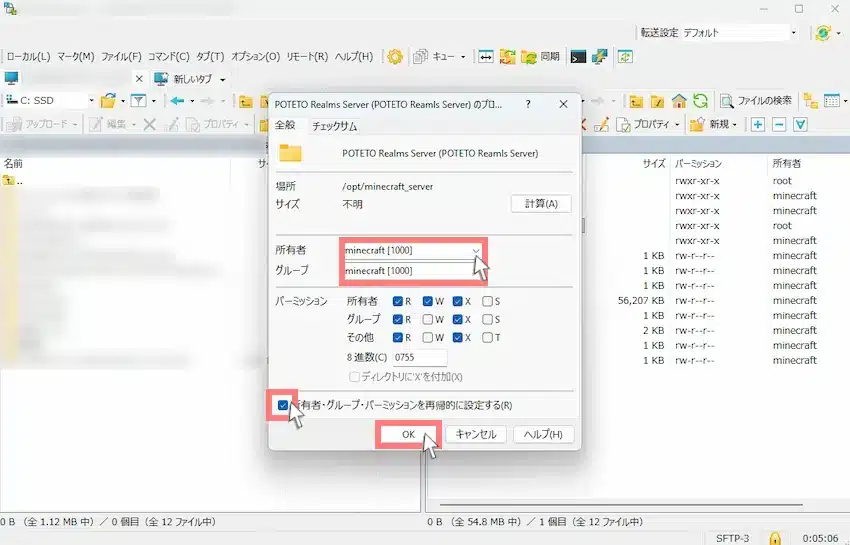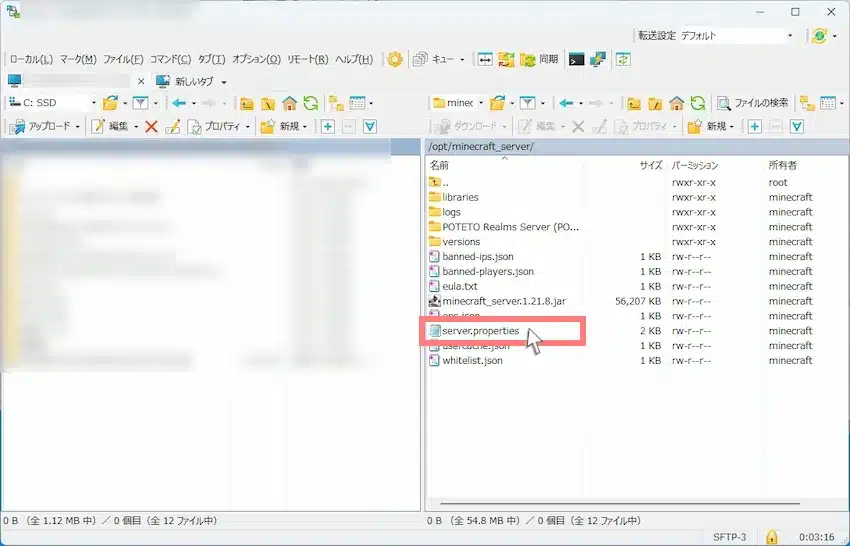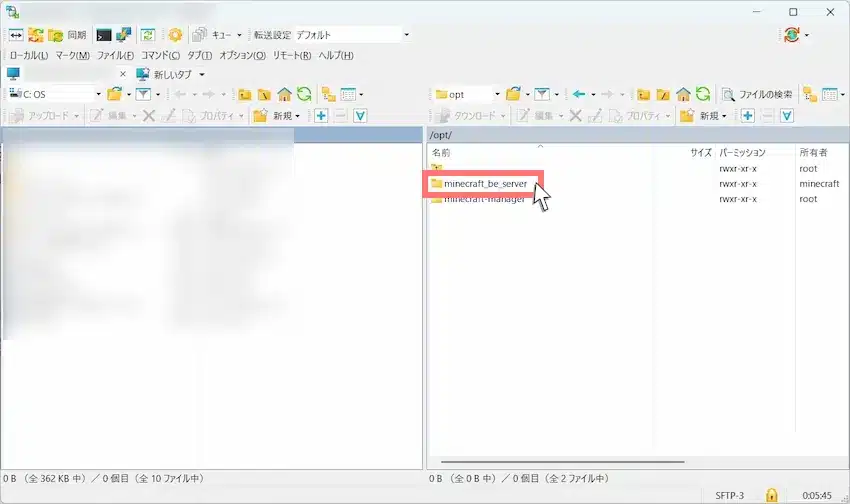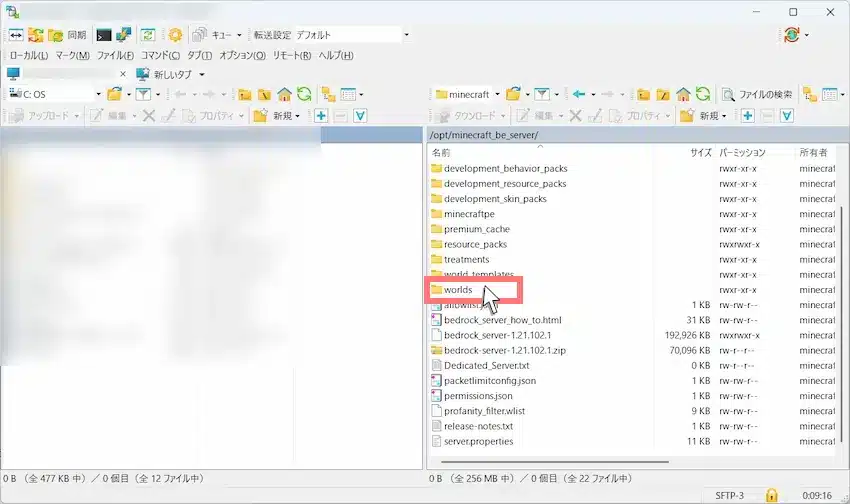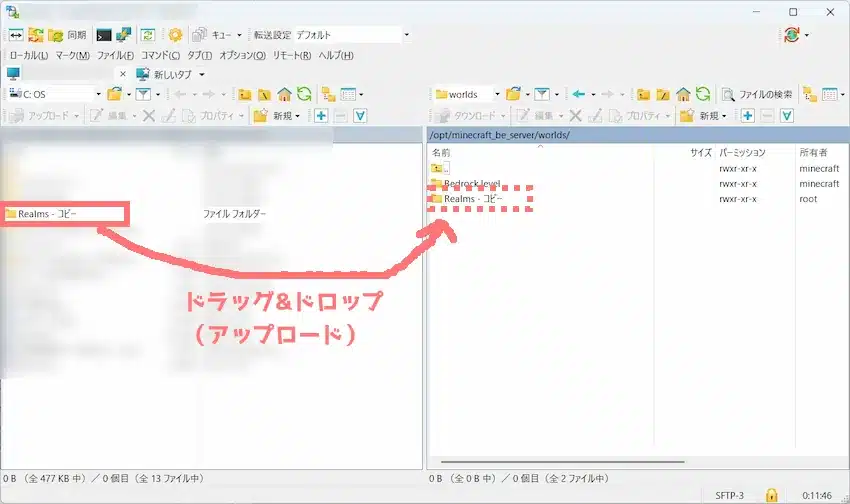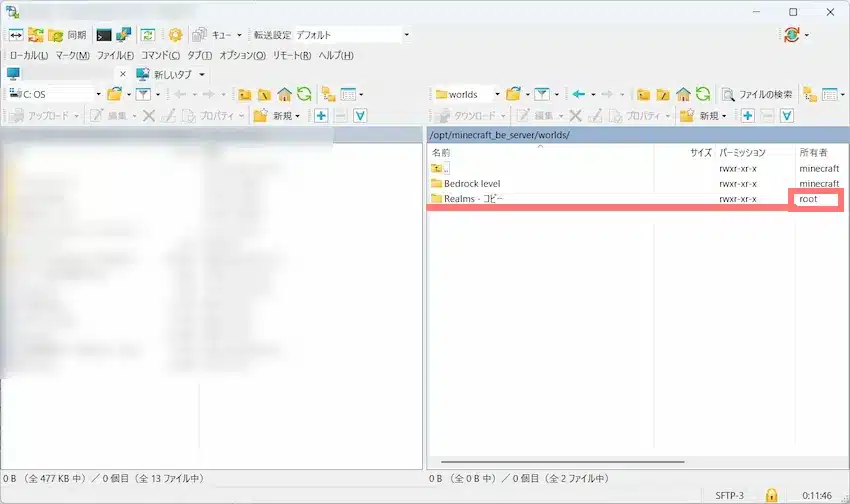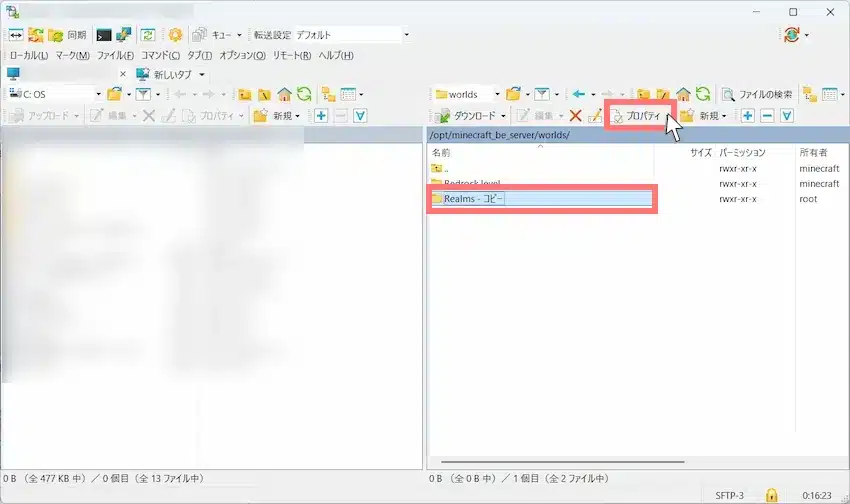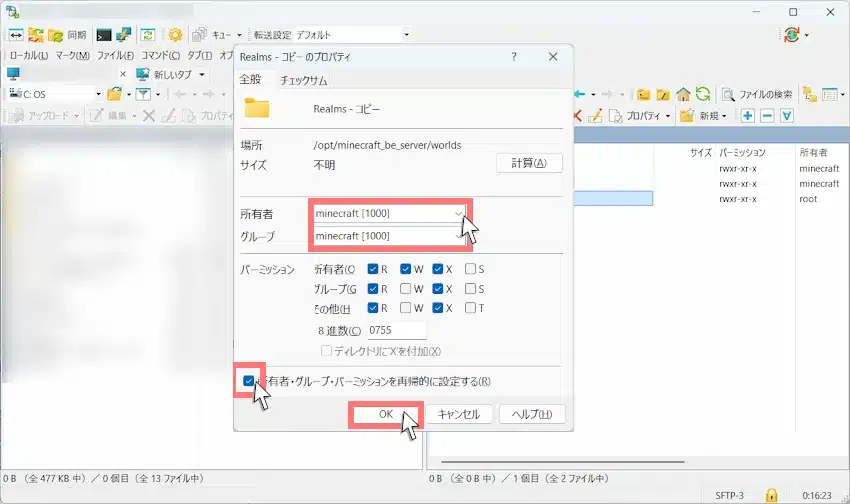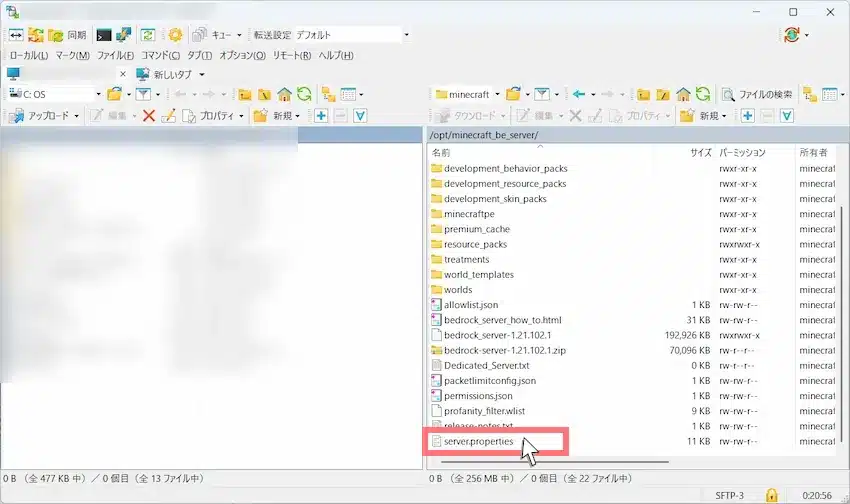ポテコちゃん
ポテコちゃん
レルムズを使ってみんなでマルチプレイを楽しんでるけど、もっと多くの人と遊んでみたいな~!
 揚げたてのポテト
揚げたてのポテト
確かにレルムズ(Realms)だと最大11人しか遊べないので、それ以上の人たちと遊びたいとなるとRealms以外のサーバーが必要になりますね!
 ポテコちゃん
ポテコちゃん
ちなみにレルムズで遊んでいるワールドをそのまま使うことってできるの?
 揚げたてのポテト
揚げたてのポテト
できますよ!今回はRealmsサーバーからワールドデータをバックアップして、他サーバーに移行する手順を紹介しようと思います!
この記事では、Java版と統合版に分けて、Realmsサーバーのワールドデータを他サーバーに移行するやり方を分かりやすく解説していきます。
初めての方でも記事をマネしてもらえれば、問題なく出来るようになります!
当記事では、「ConoHa for GAME」、「XServer VPS(for Game)」、「ロリポップ! for Gamers」のレンタルサーバーにも対応しています。
SwitchやPlayStation(PS4/PS5)等のゲーム端末は、基本的にRealmsから他サーバーへのワールドデータ移行はできないので予めご注意ください。
目次
Realms(レルムズ)とは

Realms(レルムズ)とは、マインクラフトが公式で提供している有料レンタルサーバーです。
特徴としては、マイクラ画面の中でサーバーを借りることができ、最大11人(加入者含め)でマルチプレイを楽しむことができます。
また上位プランのRealms Plusに加入するとマーケットプレイスにて、150種類以上のコンテンツで遊ぶことが可能です。
| Realms簡易比較表 | Java版 | 統合版 |
|---|
| プラン名 | Realms | Realms for Bedrock Edition | Realms Plus for Bedrock Edition |
|---|
| 月額料金 | 7.99ドル
(約1,000円) | 3.99ドル
(約600円) | 7.99ドル
(約1,000円) |
|---|
無料体験(1ヶ月)
※新規加入者のみ | | | |
|---|
| 最大プレイヤー数 | 11人(加入者含め) | 3人(加入者含め) | 11人(加入者含め) |
|---|
| マーケットプレイス対応 | | | |
|---|
2025年10月時点 揚げたてのポテト
揚げたてのポテト
この記事を見ている方の大半は既にご存じかと思いますが、おさらいも兼ねて簡単に説明してみました。
 ポテコちゃん
ポテコちゃん
Realmsサーバーにはお世話になったよ!特にマーケットプレイスのコンテンツで遊べるのはすごく面白かったかな!
Realmsサーバーからワールドデータを保存する
既にRealmsを利用していることを前提に進めていきます。
Realmsサーバーからワールドデータをダウンロードして端末(パソコンなど)に保存します。
ワールドデータをダウンロードするには、最大5GBまでの容量制限があります。ワールドを広範囲で読み込みすぎていると、容量オーバーで保存(ダウンロード)できないのでご注意ください。
\お使いのエディションを選んでね/
STEP
ワールドデータを用意する
まず、Realmsサーバーで移行したいワールドデータを用意します。
今回、分かりやすく「POTETO」像を立てたので、このワールドデータを使います。

ESCキーからゲームメニュー画面に移り、「切断」をクリックしてサーバーから退出します。

STEP
ワールドデータをバックアップする
切断するとRealms画面に戻るので、Realmsサーバーを1クリックして選択状態にします。
その後、下部の「Realmの設定」をクリックします。

次にバックアップするワールドデータを大きく(選択状態)なっていることを確認して、「ワールドのバックアップ」をクリックして、バックアップ画面に移ります。

左下の「最新版をダウンロード」をクリックし、確認画面が表示されるので、そのまま「続ける」をクリックします。その後、自動的にワールドデータのダウンロードが始まります。
ワールドデータの容量が多いと、ダウンロード時間も長くなります。
ダウンロードが100%になり、完了したら「完了」をクリックします。
これでお使いのパソコンにワールドデータが保存されています。

STEP
保存先の確認
ダウンロードが完了すると、シングルプレイにダウンロードしたワールドデータがあります。
ここにワールドデータがあるということはsavesフォルダに保存されています。
保存先の開き方はいくつかあるのですが、今回は「編集」から直接開きたいと思います。

編集画面が開けたら「ワールドフォルダーを開く」をクリックすると保存先が開けます。

ワールドデータのフォルダが開けたらワールドデータの保存(ダウンロード)は完了です。
このワールドを使って、移行先のサーバーにワールドデータを移しましょう!

フォルダパスにある「saves」をクリックしておくとワールド移行がしやすいです。
STEP
ワールドデータを用意する
今回はWindows版の統合版を例に進めていきます。
まず、Realmsサーバーで移行したいワールドデータを用意します。
今回、分かりやすく「POTETO」像を立てたので、このワールドデータを使います。

ゲームメニュー画面に移り、「セーブして終了」を押してサーバーから退出します。

STEP
ワールドデータをバックアップする
退出するとRealms画面に戻るので、右下の「設定」を押します。

次にバックアップするワールドデータが選択状態になっていることを確認して、「ワールドを編集」を押して、編集画面に移ります。

左側の「ゲーム設定」を押して、右側の一番下までスクロールすると「ワールドをダウンロード」があるので、これを押します。その後、自動的にワールドデータのダウンロードが始まります。
ワールドデータの容量が多いと、ダウンロード時間も長くなります。

ダウンロードが終わるとすべて完了!になり、「行こう!」を押します。
これでお使いの端末にワールドデータが保存されています。

STEP
保存先を指定する
ダウンロードが完了すると、プレイの「ワールド」にダウンロードしたワールドデータがあります。
移行したいワールドの「 」マークを押して、編集画面を開きます。

編集画面が開けたら「ワールドをエクスポート」を押して、エクスポート設定を開きます。
ここの項目は基本的に不要です、必要ならばチェックしましょう。その後、「エクスポート」を押します。
ワールドデータの保存先(エクスポート)を指定して、保存してください。
これがワールドデータです。

 揚げたてのポテト
揚げたてのポテト
このワールドデータの形式はスマホ版やRealmsのみで使われます。
STEP
ワールドデータを展開する
保存したワールドデータの形式だと、パソコン版の統合版サーバー(いわゆるBDSと呼ばれる)やレンタルサーバーで読み込めないので、ワールドデータを展開する必要があります。
「表示」→「表示」→「ファイル名拡張子」の順にクリックしてください。

ファイル名の拡張子を表示すると、ワールドデータに「.mcworld」と表示されます。
これの名前を変更するため、右クリックで「名前の変更」を選びます。

名前の変更で「.mcworld」の部分を「.zip」に変更してください。
警告メッセージが表示されたら、そのまま「はい」を選びましょう。

zipフォルダに変わると思うので、「すべて展開」を行い、普通のフォルダに展開します。
これでワールドデータの展開が完了です。

他サーバーにワールドデータを移行する
今回は、「ローカルサーバー」とレンタルサーバーの「ConoHa for GAME」、「ロリポップ! for Gamers」、「XServer VPS(for Game)」の4サーバーの移行手順を紹介したいと思います。
初心者の方でも出来るよう手順をマネするとワールドデータ移行が出来ます!
 揚げたてのポテト
揚げたてのポテト
Java版と統合版で手順が異なるので、前半がJava版、後半が統合版に分けて移行方法を紹介していきます。
 ポテコちゃん
ポテコちゃんJava版サーバーの場合
基本的に他サーバーになってもRealmsサーバーと同じマイクラバージョンの環境でワールドデータを移行することをおすすめします。
バージョンが異なると、ワールド破損の原因にもなるため注意してください。
STEP
ローカルサーバーを用意する
ローカルサーバーというのはいわゆるパソコン立てた自宅サーバーのことです。
サーバーの立て方は以下の記事を参考に進めてください。
Java版サーバーの立て方
【1.21.11対応】初心者向けのマイクラサーバー立て方(Java版)を紹介!【公式/バニラ】
皆さんは友達や知り合いと一緒に、自分たちのワールドで遊んでみたいと思ったことありませんか? あるある!でも一緒にマルチプレイするには、マイクラサーバーを立てる…
 揚げたてのポテト
揚げたてのポテト
サーバーを立てられるようになったら次に進みましょう!
STEP
ワールドデータを移行する
ここまで来ると特に難しい操作はありません。
先ほどダウンロードしたワールドデータを移行先サーバーに「移動」または「コピー&ペースト」するだけです。

これでワールドデータの移行は完了です。
あとは、ワールドデータを移行先サーバーに認識させる設定を行いましょう。
STEP
サーバー設定を編集する
マイクラサーバーでは、複数のワールドデータを入れられますが、サーバーを起動する前に認識するワールド名を指定する必要があります。
ワールド名を指定する前に、ワールドデータのフォルダ名をコピーしておきます。(分かりやすく名前変更しても良い)

サーバーフォルダにある「server.properties」を開きましょう。
その中の「level-name=」がワールド名を指定する項目です。デフォルトだと「world」となっているはずなので、ワールド名を書き換えます。
今回で言うと「lavel-name=POTETO Realms Server (POTETO Reamls Server)」になります。

ワールド名の変更ができたら、忘れずに上書き保存をしてください。
STEP
移行完了
これで全て完了しました。
あとはマイクラサーバーを起動し、ワールドデータが反映されているか確認してみましょう!

STEP
WinSCPからレンタルサーバーに接続する
レンタルサーバーのフォルダに接続するために、WinSCPというソフトを使います。
WinSCPの使い方や各レンタルサーバーの接続方法は、以下の記事で紹介しているのでご覧ください。
WinSCPの使い方や接続方法
【WinSCP】ファイル管理ソフトの接続方法や使い方を紹介!【徹底解説】 | 揚げポテGameSV
サーバーを管理する上でこんなお悩みはありませんか? 「コマンドでファイルやフォルダを管理するのが難しい」 「直感的にサーバーデータを管理したい」 「WinSCPの接続…
「STEP4の接続完了」まで終わったら、当記事に戻ってきてください。
STEP
マイクラサーバーのフォルダパスを開く
当記事では、ConoHa for GAMEを例に進めますが他のレンタルサーバーも手順は同じです。
マイクラサーバーのデータフォルダを開くために、②ボタン「ディレクトリ・お気に入りを開く」を選びます。
次に、ディレクトリを開くに以下のフォルダパスを入力し、「開く」をクリックします。
大半のレンタルサーバーではoptにマイクラサーバーのデータフォルダが入っています。

optフォルダにあるminecraft_serverを開きます。(レンタルサーバーによって、フォルダ名が異なる)

WinSCPでログインする度にrootフォルダから始まるため、よく使うフォルダパスはお気に入り登録をしておくと、次回開くときが簡単です。
ディレクトリを開くから「追加」をクリックすると登録できます。

STEP
Realmsのワールドデータをアップロードする
Realmsでダウンロードした、ワールドデータをサーバーにアップロードする必要があります。
アップロード先に同じ名前のフォルダがあると上書きされてしまうため、事前に「削除」または「名前の変更」で変えておきましょう。(今回は削除を選びます)

アップロードは、パソコンにあるワールドデータをサーバーフォルダにドラッグ&ドロップするだけです。

移行するワールドデータの名前を「world」に変更するとスムーズです。
STEP
所有者権限の変更
この操作はロリポップ for Gamersは対象外です。
他のデータは所有者が「minecraft」になっているのに対し、アップロードしたワールドデータは所有者「root」になっているのが分かりますか?
これは、rootユーザーでログインしているので、データの所有者がrootになっています。
このままだと所有者権限エラーでマイクラサーバーが起動できないので、所有者を「minecraft」に変更する必要があります。

ワールドデータを選択した状態で、上部の「プロパティ」を開きます。

所有者とグループがroot[0]となっているので「 」をクリックしてminecraft[1000]を選択します。
一番下の「所有者・グループ・パーミッションを再帰的に設定する」にもチェックを入れてください。
その後、「OK」をクリックすると所有権が「minecraft」に変わると思います。

「所有者・グループ・パーミッションを再帰的に設定する」にチェックを入れないと、下層フォルダやファイルに所有者等が反映されないのでご注意ください。
STEP
ワールド名を設定する
ワールドデータの名前が「world」以外の場合は、サーバーにワールド名を設定する必要があります。
サーバーフォルダにある「server.properties」を開きます。

その中の「level-name=」がワールド名を指定する項目です。デフォルトだと「world」となっているはずなので、ワールド名を書き換えます。
今回で言うと「lavel-name=POTETO Realms Server (POTETO Reamls Server)」になります。

ワールド名の変更ができたら、忘れずに上書き保存をしてください。
STEP
移行完了
これでワールドデータのアップロード完了です。
あとはマイクラサーバーを起動(再起動)してワールドが反映されているか確認しましょう。

- 手順は合っているのにマイクラサーバーが起動できなくなった
-
上記の手順をもう一度ご確認ください。
もしくはワールドロック(セッションロック)が原因かもしれません。
サーバーフォルダにあるワールドデータを開くと「session.lock」ファイルがある場合があります。
この「session.lock」を削除してから、マイクラサーバーの起動をお試しください。
session.lockとは、サーバー起動中に何らかの原因でサーバーが落ちてもデータ消失を防ぐためにワールドを保護するファイルです。
統合版サーバーの場合
STEP
ローカルサーバーを用意する
ローカルサーバーというのはいわゆるパソコン立てた自宅サーバーのことです。
統合版のローカルサーバーは以下よりダウンロードできます。
統合版サーバーのダウンロード|公式Minecraft
 揚げたてのポテト
揚げたてのポテト
サーバーを立てられるようになったら次に進みましょう!
STEP
ワールドデータを移行する
ここまで来ると特に難しい操作はありません。
先ほどダウンロードしたワールドデータを移行先サーバーに「移動」または「コピー&ペースト」するだけです。
移動先は「worlds」フォルダになります。

これでワールドデータの移行は完了です。
あとは、ワールドデータを移行先サーバーに認識させる設定を行いましょう。
STEP
サーバー設定を編集する
マイクラサーバーでは、複数のワールドデータを入れられますが、サーバーを起動する前に認識するワールド名を指定する必要があります。
ワールド名を指定する前に、ワールドデータのフォルダ名をコピーしておきます。(分かりやすく名前変更しても良い)

サーバーフォルダにある「server.properties」を開きましょう。
その中の「level-name=」がワールド名を指定する項目です。デフォルトだと「Bedrock level」となっているはずなので、ワールド名を書き換えます。
今回で言うと「Realms – コピー」になります。

ワールド名の変更ができたら、忘れずに上書き保存をしてください。
STEP
移行完了
これで全て完了しました。
あとはマイクラサーバーを起動し、ワールドデータが反映されているか確認してみましょう!

STEP
WinSCPからレンタルサーバーに接続する
レンタルサーバーのフォルダに接続するために、WinSCPというソフトを使います。
WinSCPの使い方や各レンタルサーバーの接続方法は、以下の記事で紹介しているのでご覧ください。
WinSCPの使い方や接続方法
【WinSCP】ファイル管理ソフトの接続方法や使い方を紹介!【徹底解説】 | 揚げポテGameSV
サーバーを管理する上でこんなお悩みはありませんか? 「コマンドでファイルやフォルダを管理するのが難しい」 「直感的にサーバーデータを管理したい」 「WinSCPの接続…
「STEP4の接続完了」まで終わったら、当記事に戻ってきてください。
STEP
マイクラサーバーのフォルダパスを開く
当記事では、ConoHa for GAMEを例に進めますが他のレンタルサーバーも手順は同じです。
マイクラサーバーのデータフォルダを開くために、②ボタン「ディレクトリ・お気に入りを開く」を選びます。
次に、ディレクトリを開くに以下のフォルダパスを入力し、「開く」をクリックします。
大半のレンタルサーバーではoptにマイクラサーバーのデータフォルダが入っています。

optフォルダにあるminecraft_be_serverを開きます。(レンタルサーバーによって、フォルダ名が異なる)

次にワールドデータのある「worlds」を開きます。この中にワールドデータを移行(アップロード)していきます。

WinSCPでログインする度にrootフォルダから始まるため、よく使うフォルダパスはお気に入り登録をしておくと、次回開くときが簡単です。
ディレクトリを開くから「追加」をクリックすると登録できます。

STEP
Realmsのワールドデータをアップロードする
Realmsでダウンロードした、ワールドデータをサーバーにアップロードする必要があります。
アップロードは、パソコンにあるワールドデータをサーバーフォルダにドラッグ&ドロップするだけです。

STEP
所有者権限の変更
この操作はロリポップ for Gamersは対象外です。
他のデータは所有者が「minecraft」になっているのに対し、アップロードしたワールドデータは所有者「root」になっているのが分かりますか?
これは、rootユーザーでログインしているので、データの所有者がrootになっています。
このままだと所有者権限エラーでマイクラサーバーが起動できないので、所有者を「minecraft」に変更する必要があります。

ワールドデータを選択した状態で、上部の「プロパティ」を開きます。

所有者とグループがroot[0]となっているので「 」をクリックしてminecraft[1000]を選択します。
一番下の「所有者・グループ・パーミッションを再帰的に設定する」にもチェックを入れてください。
その後、「OK」をクリックすると所有権が「minecraft」に変わると思います。

「所有者・グループ・パーミッションを再帰的に設定する」にチェックを入れないと、下層フォルダやファイルに所有者等が反映されないのでご注意ください。
STEP
ワールド名を設定する
ワールドデータの名前が「Bedrock level」以外の場合は、サーバーにワールド名を設定する必要があります。
サーバーフォルダにある「server.properties」を開きます。

その中の「level-name=」がワールド名を指定する項目です。デフォルトだと「Bedrock level」となっているはずなので、ワールド名を書き換えます。
今回で言うと「Realms – コピー」になります。

ワールド名の変更ができたら、忘れずに上書き保存をしてください。
STEP
移行完了
これでワールドデータのアップロード完了です。
あとはマイクラサーバーを起動(再起動)してワールドが反映されているか確認しましょう。

 揚げたてのポテト
揚げたてのポテト
お疲れ様でした!
以上でワールドデータの移行方法は終わりです。
 ポテコちゃん
ポテコちゃん
思っていたより簡単だったかも!丁寧に説明してくれて助かったよ!
ひとこと
いかがだったでしょうか?
Realmsサーバーからレンタルサーバーに移行したくても、今まで遊んでいたワールドが移行できず困っていた方がいらっしゃると思い、今回はワールドデータの移行方法について記事にしてみました。
少しでも参考になると嬉しいです!
 揚げたてのポテト
揚げたてのポテト
最後までお読みいただきありがとうございました。
次回の記事も楽しみにお待ちください!


 ポテコちゃん
ポテコちゃん 揚げたてのポテト
揚げたてのポテト ポテコちゃん
ポテコちゃん 揚げたてのポテト
揚げたてのポテト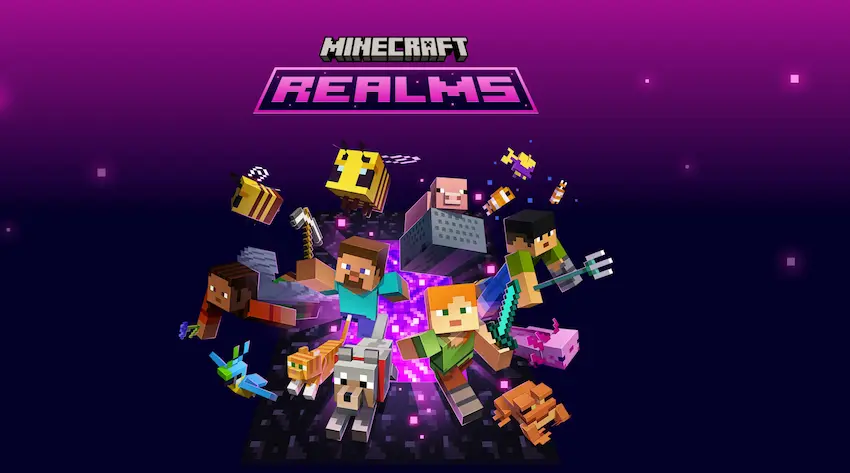
 揚げたてのポテト
揚げたてのポテト ポテコちゃん
ポテコちゃん
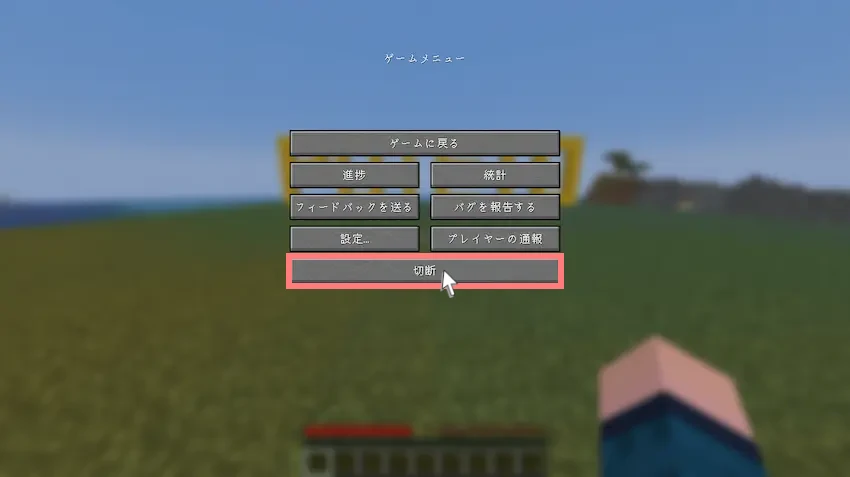
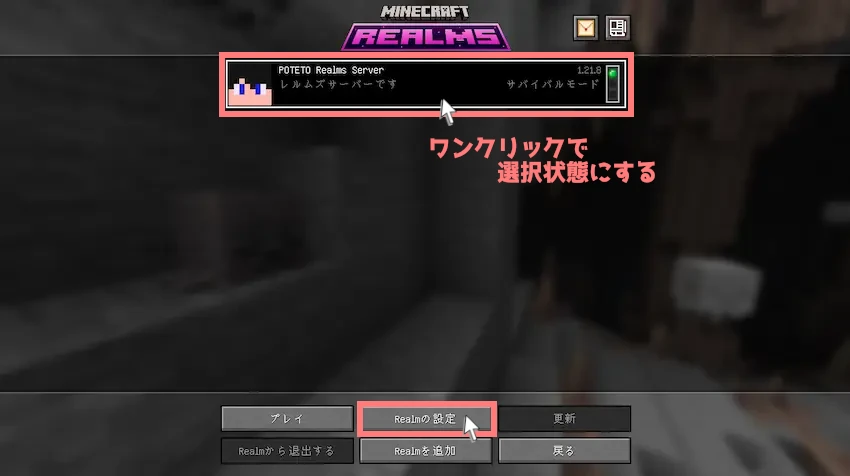
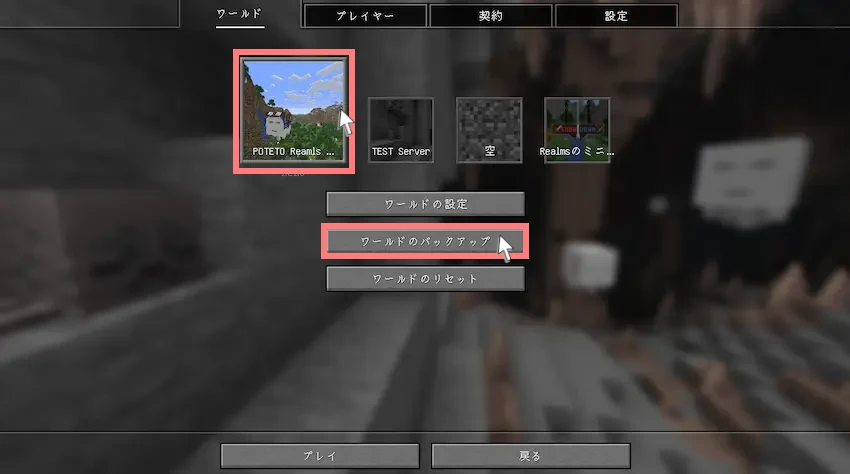
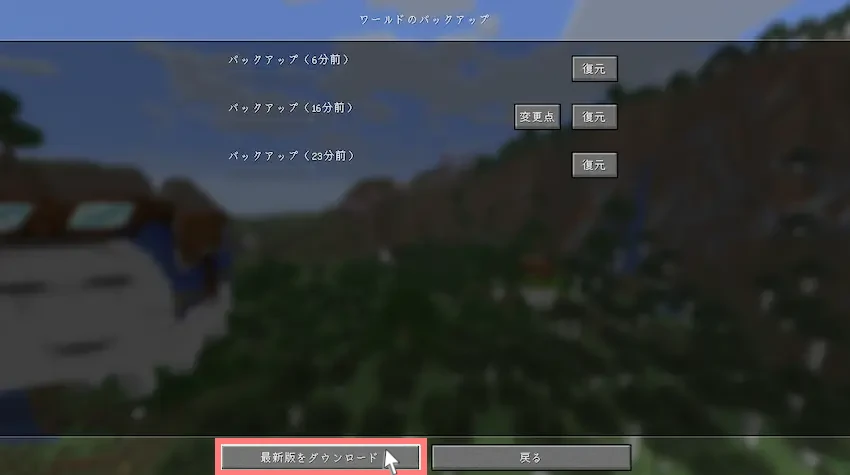
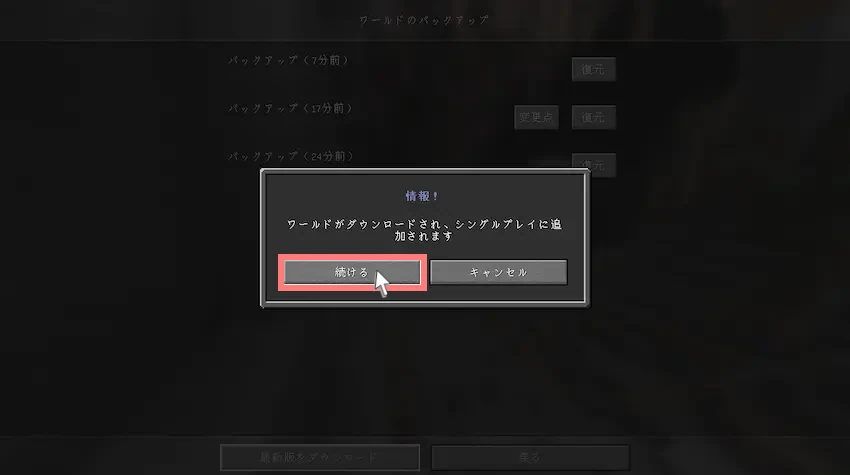
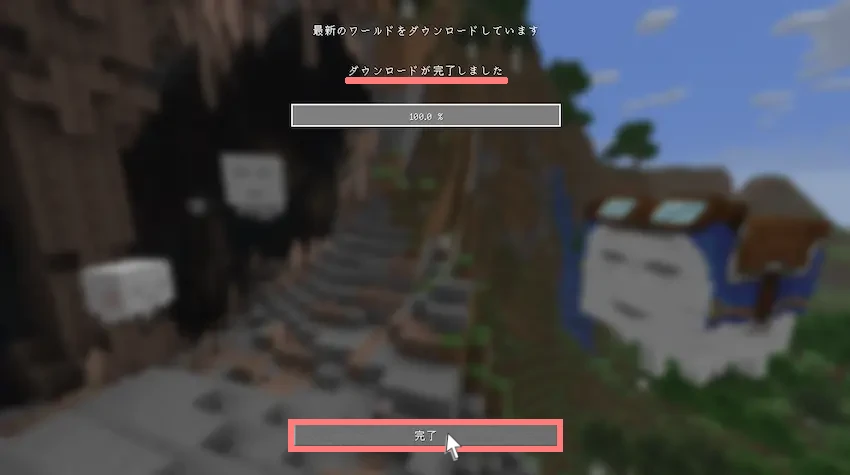
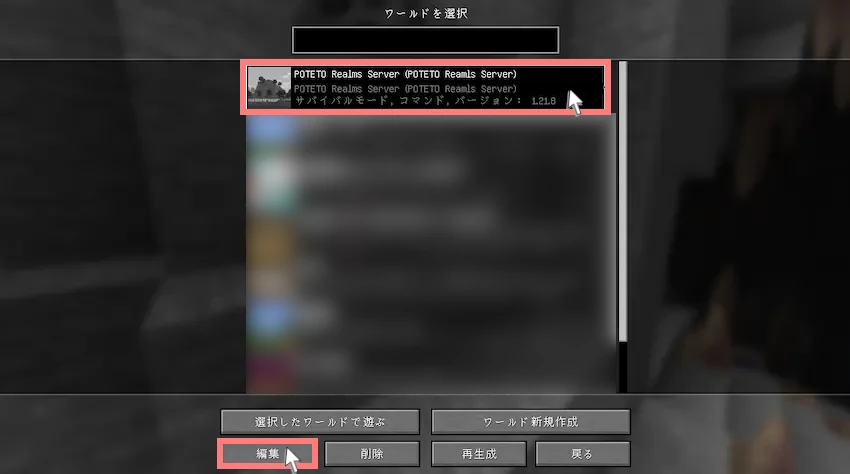
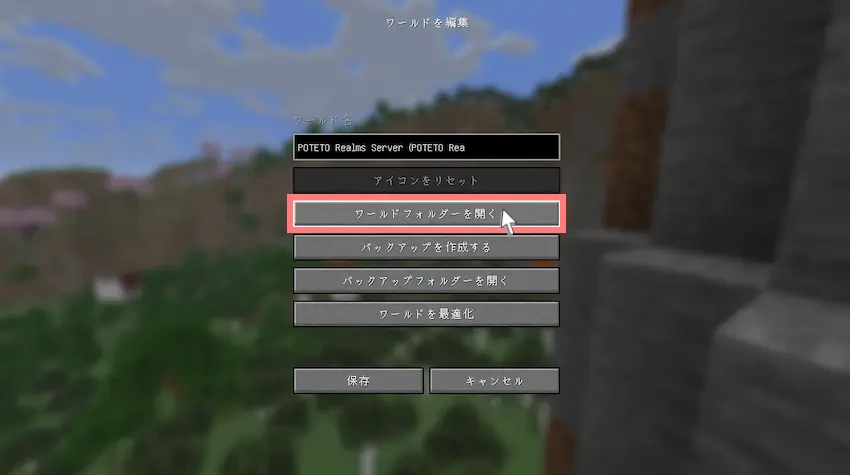
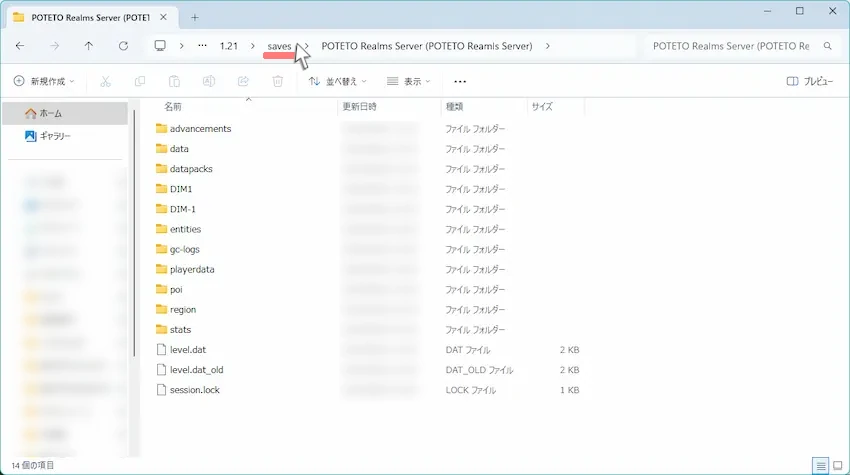
 揚げたてのポテト
揚げたてのポテト ポテコちゃん
ポテコちゃん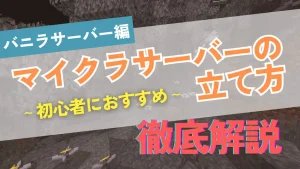
 揚げたてのポテト
揚げたてのポテト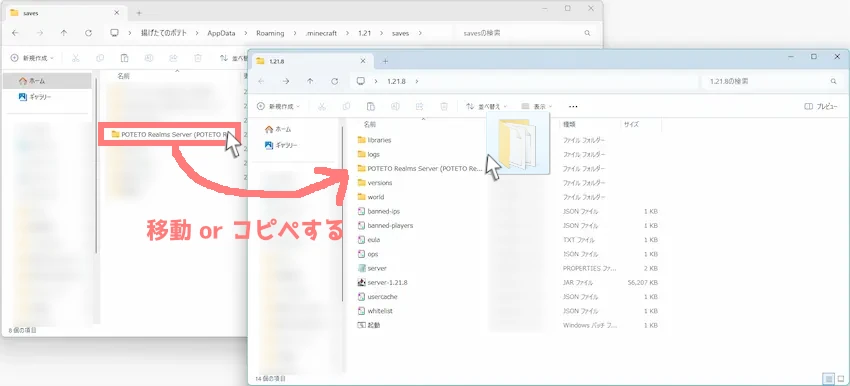
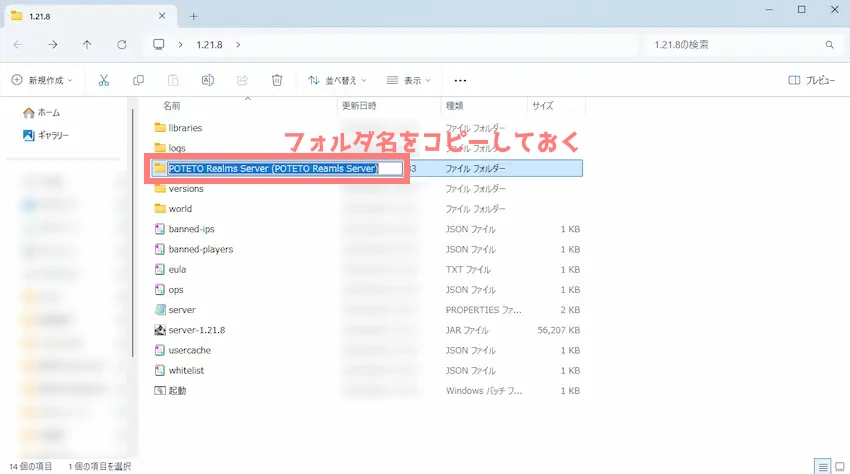
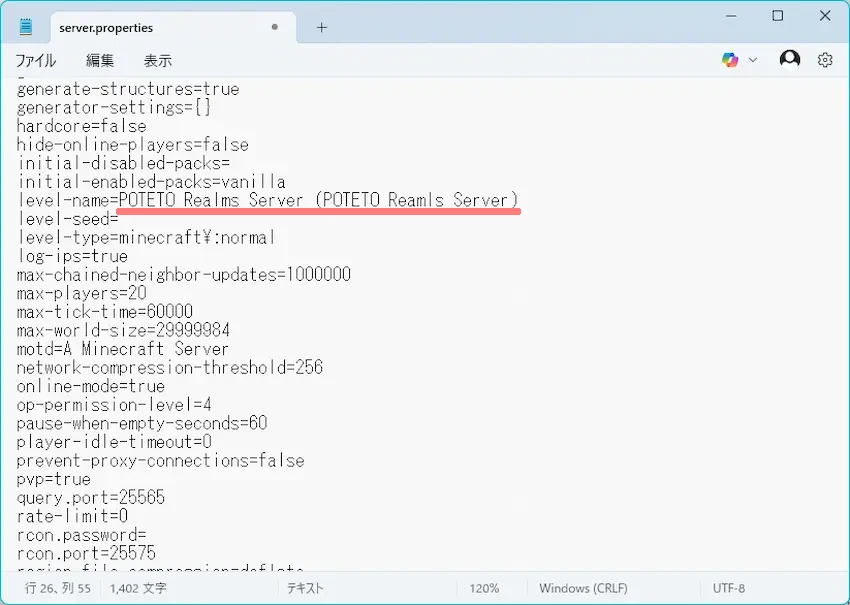
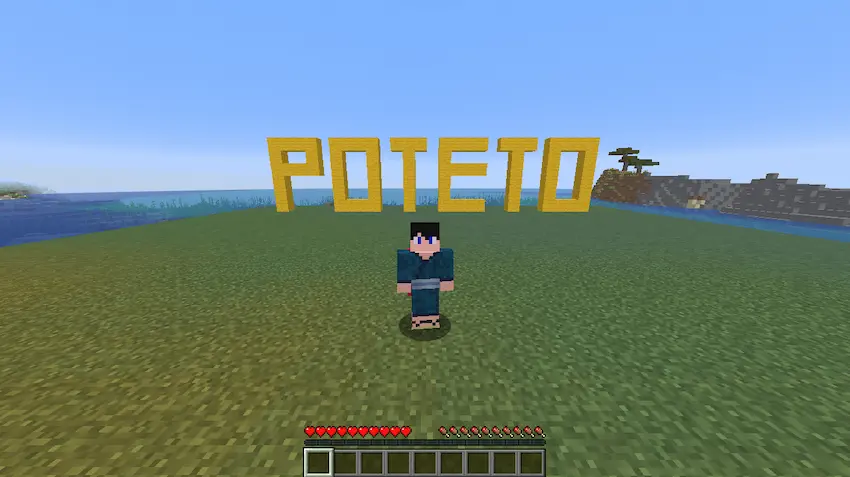
 揚げたてのポテト
揚げたてのポテト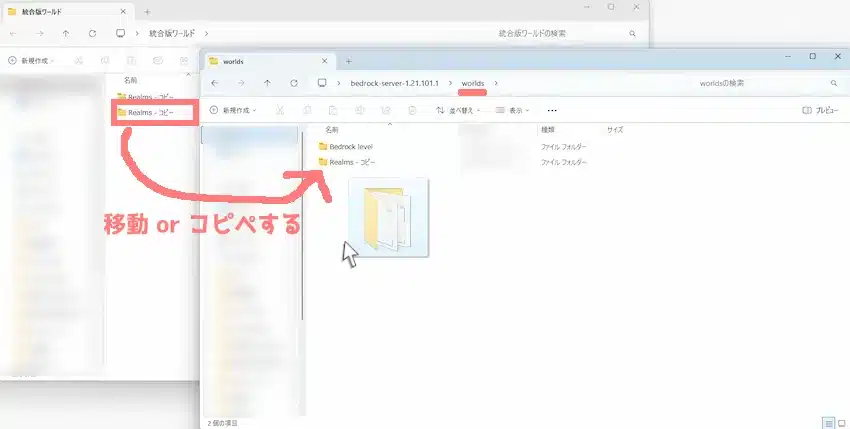
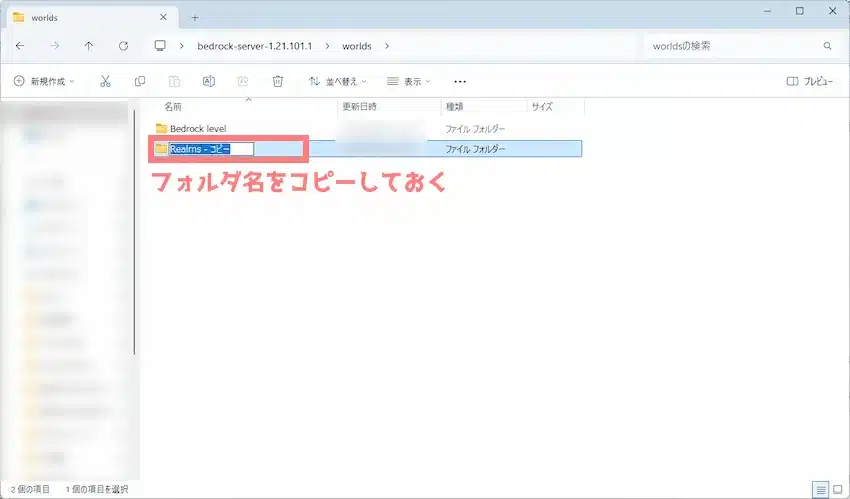
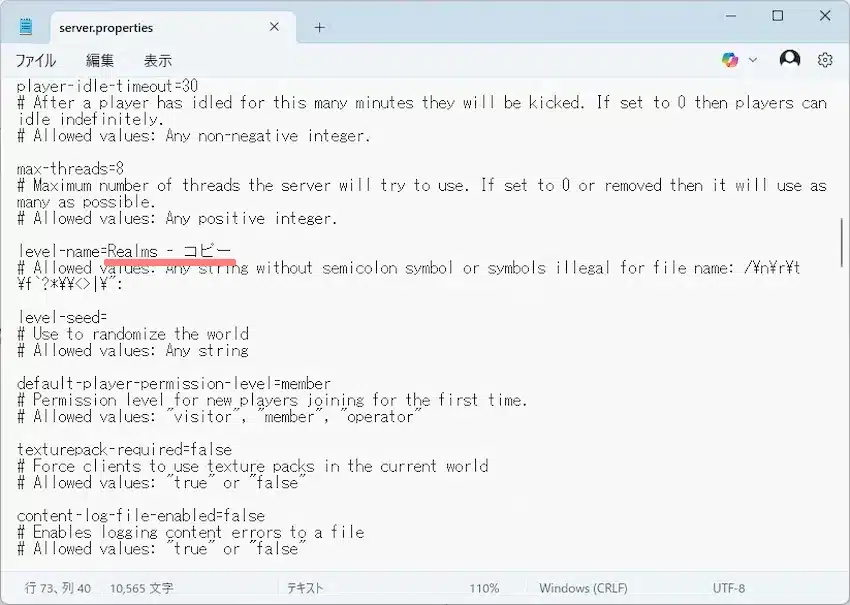
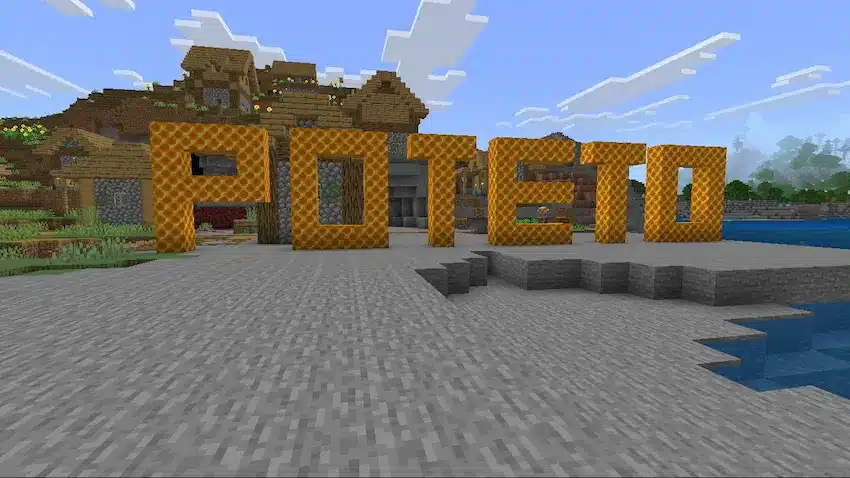
 揚げたてのポテト
揚げたてのポテト ポテコちゃん
ポテコちゃん 揚げたてのポテト
揚げたてのポテト